Snapchat bardzo ułatwia personalizowanie zdjęć za pomocą bazgrołów lub tekstu przed ich opublikowaniem. Jeśli korzystałeś wcześniej ze Snapchata, to być może używałeś przezroczystych kolorów do rysowania na zdjęciach.
Brak przezroczystych kolorów na Snapchacie
Niestety, w najnowszej wersji aplikacji Snapchat usunięto możliwość dodawania przezroczystych kolorów. Zmiana dotyczy zarówno iPhone’a, jak i Androida. Dlatego użytkownicy zirytowani tą niechcianą zmianą szukają sposobów na ustawienie przezroczystości. W rzeczywistości nie można już uczynić kolorów przezroczystymi, chyba że Snapchat postanowi zmienić swoją decyzję.
Paleta kolorów, wspólna dla narzędzia tekstowego i ołówkowego, oferuje wiele odcieni, ale wszystkie są kolorami jednolitymi. Oznacza to, że nawet najlżejszy gradient kolorów nie daje efektu półprzezroczystości. Jest to subtelna zmiana, jednak bezcelowa, biorąc pod uwagę, że wspomniana funkcja była dostępna we wcześniejszych wersjach Snapchata.
Mimo to osoby, które nie chcą dodawać przezroczystości do niektórych tekstów lub bazgrołów na Snapchacie, mogą skorzystać z aplikacji innej firmy. Chociaż większość użytkowników powstrzyma się od robienia tego, ale mimo wszystko obejście tego problemu jest zawsze dobre. Zobaczmy, jak można to zrobić.
Obejście, jak sprawić, by kolory były przezroczyste na Snapchacie
Do tego celu użyjemy Pixlr, darmowa aplikacja dostępna na iPhone’a i Androida. Oprócz używania go do uzyskania przezroczystych kolorów, możesz użyć Pixlr aby edytować zdjęcia, tworzyć kolaże, dodawać różne efekty, nakładki, filtry itp.
- Robienie zdjęć na Snapchacie i zapisywanie ich w rolce aparatu.
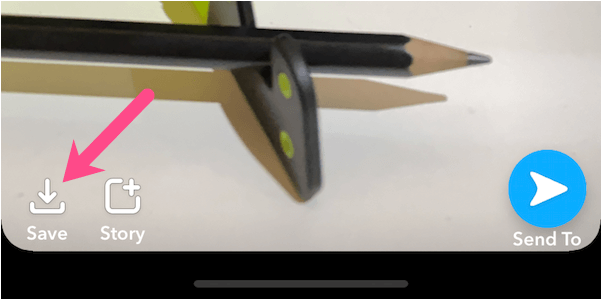
- Zainstaluj aplikację Pixlr na swoim telefonie z poziomu App Store lub Google Play.
- Otwórz aplikację Pixlr, stuknij opcję Zdjęcia i wybierz zdjęcie, które właśnie uchwyciłeś. Możesz również wybrać istniejące zdjęcie w telefonie, które chcesz opublikować na Snapchacie.
- Aby dodać tekst, dotknij ikony “Narzędzie tekstowe” i wpisz tekst.
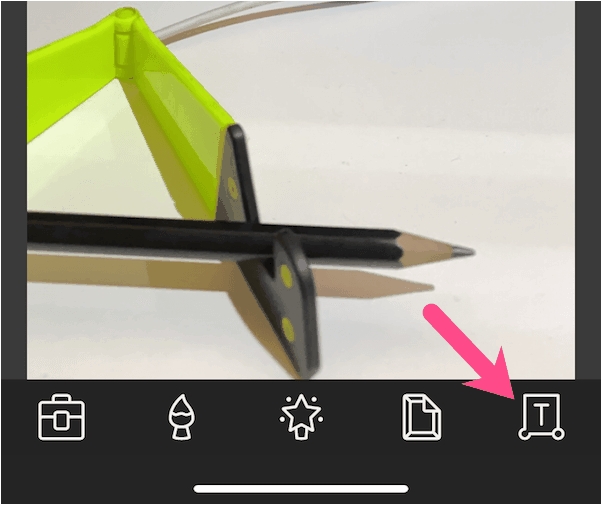
- Stuknij ikonę kropli i przesuń suwak koloru, aby wybrać kolor. Możesz także użyć narzędzia do wybierania kolorów, aby wybrać kolor z importowanego zdjęcia.
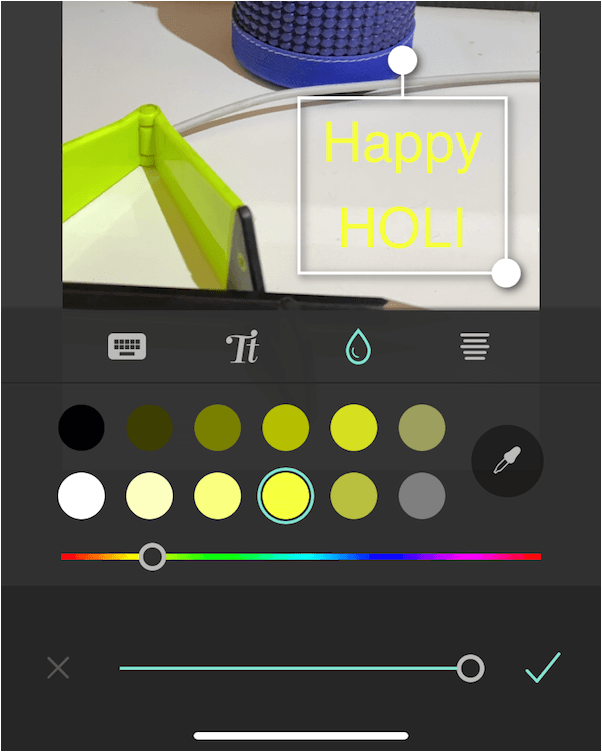
- Aby dostosować przezroczystość lub nieprzezroczystość tekstu, wystarczy przesunąć suwak znajdujący się na dole ekranu. Wartości liczbowe będą się zmieniać w miarę ich dostosowywania.
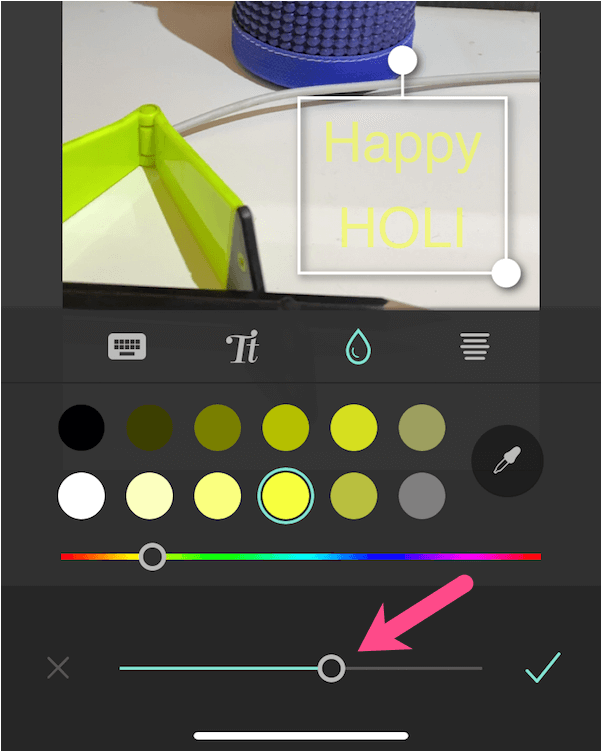
- Stuknij ikonę zaznaczenia, kliknij przycisk Wykonano (w prawym górnym rogu) i zapisz obraz. Zapisane zdjęcie zachowuje rozdzielczość oryginalnego zdjęcia.
- Aby użyć edytowanego zdjęcia, otwórz Snapchata i przesuń palcem w górę od dołu. Przejdź do zakładki “Rolka aparatu” i wybierz zdjęcie, które właśnie edytowałeś za pomocą programu Pixlr.
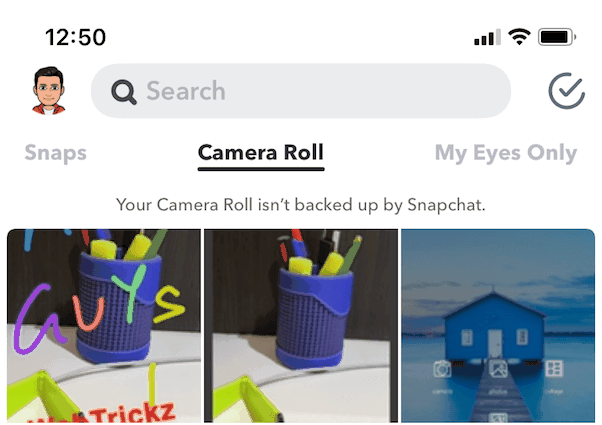
- Aby dodać do zdjęcia efekty lub naklejki, stuknij 3 pionowe kropki (w prawym górnym rogu) i wybierz “Edytuj zdjęcie”.
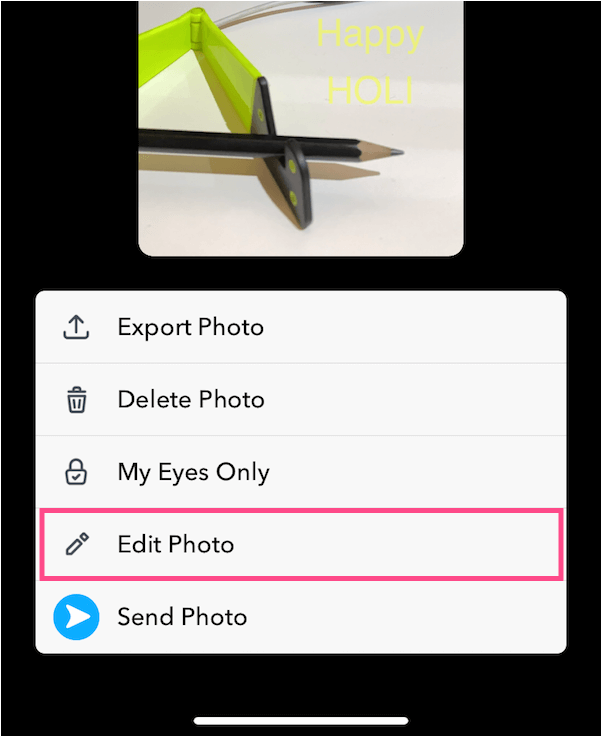
- Opublikuj zdjęcie po wprowadzeniu pożądanych zmian.
Jeśli lubisz bazgrać lub dodawać doodle art z przezroczystymi kolorami, przejdź do Pixlr i wybierz zdjęcie zapisane w telefonie. Stuknij narzędzie Pędzel i wybierz bazgroły. Teraz wybierz kolor, dostosuj rozmiar i gęstość narzędzia piórko i zacznij bazgrać. Zapisz obrazek i użyj go na Snapchacie.
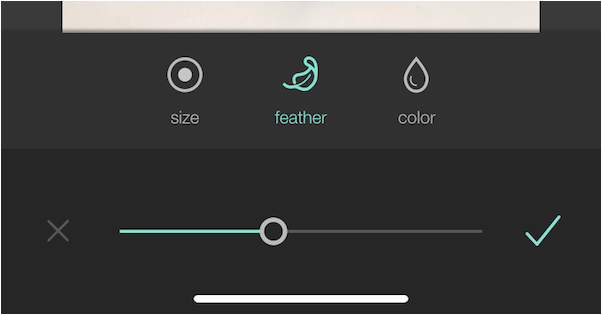
Mamy nadzieję, że ten artykuł okazał się pomocny.











